Pytanie
Problem: Jak naprawić błąd aktywacji systemu Windows 0xc0020036?
Dzień dobry. Próbowałem dzisiaj zaktualizować system do Windows 10 z Windows 8.1. Po zakończeniu otrzymałem dziwny błąd 0xc0020036, który twierdzi, że nie używam wersji non-core dla systemu Windows. Kupiłem system Windows z oficjalnego sklepu, gdy został wydany Windows 8.1, więc moja licencja jest oryginalna. Każda pomoc w tym jest doceniana.
Rozwiązany Odpowiedź
Niektórzy użytkownicy powiedzieli, że otrzymują błąd 0xc0020036 podczas próby uaktualnienia komputera z systemem Windows – problem jest najczęściej występuje po zainstalowaniu systemu Windows 10, co skutkuje brakiem aktywacji kopii systemu operacyjnego prawidłowo. Chociaż błędy aktywacji są często obecne u osób, które korzystają z nielegalnej kopii systemu Windows, ten problem okazało się, że tak nie jest, ponieważ większość użytkowników, którzy narzekali na to, w rzeczywistości ma oryginalną licencję klucz.
W niektórych przypadkach użytkownicy zgłaszali, że błąd 0xc0020036 wystąpił dopiero po zastosowaniu najnowszych aktualizacji systemu Windows i że wystąpił w połączeniu z 0xC004F012, 0xC004F074 lub 0xC004C003 błąd. Tych instancji było mnóstwo po wydaniu aktualizacji 1803,[1] gdzie tysiące rzuciło się na fora Microsoft, aby zgłosić ten problem.
Oto wiadomość, którą otrzymali użytkownicy:
Host skryptu windowsowego
Błąd: 0xc0020036 Na komputerze z systemem Microsoft Windows w wersji innej niż podstawowa uruchom „slui.exe 0x2a 0xc0020036”, aby wyświetlić tekst błędu.
Może być kilka powodów, dla których ten kod błędu jest wyświetlany użytkownikom - może się różnić w zależności od komputera. Jak już wspomniano, czasami problem tkwi w aktualizacjach systemu Windows, podczas gdy inni mogą go otrzymać z powodu uszkodzonych plików systemowych lub samego klucza.
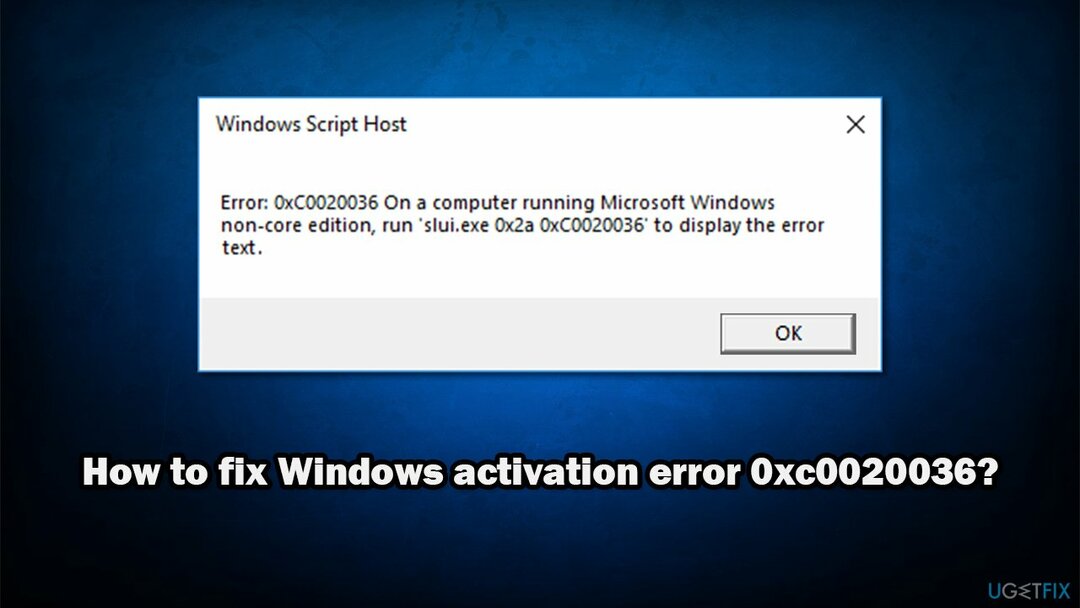
Dlatego, aby naprawić błąd 0xc0020036, będziesz musiał wykonać kilka kroków rozwiązywania problemów, które podajemy poniżej. Pamiętaj, że żadne z poniższych rozwiązań nie zadziała, jeśli używasz pirackiej wersji systemu Windows. W takim przypadku radzimy odwiedzić oficjalny sklep Microsoft Store lub witrynę oficjalnego partnera i zakupić oryginalną wersję systemu Windows.
W przeciwnym razie postępuj zgodnie z poniższymi poprawkami. Przed rozpoczęciem zalecamy wykonanie skanowania za pomocą oprogramowania do naprawy komputera ReimagePralka Mac X9. Jeśli przyczyną błędu w twoim przypadku są uszkodzone pliki systemowe, będzie mógł automatycznie naprawić kod błędu 0xc0020036.
Metoda 1. Zainstaluj wszystkie dostępne aktualizacje systemu Windows
Aby naprawić uszkodzony system, musisz zakupić licencjonowaną wersję Reimage Reimage.
Jeśli nie instalowałeś najnowszych aktualizacji, zalecamy to zrobić. Jeśli problem jest spowodowany złą aktualizacją, poprawka może zostać uwzględniona w najnowszej łatce (łatkach).
- Kliknij prawym przyciskiem myszy Początek i wybierz Ustawienia
- Iść do Aktualizacja i bezpieczeństwo Sekcja
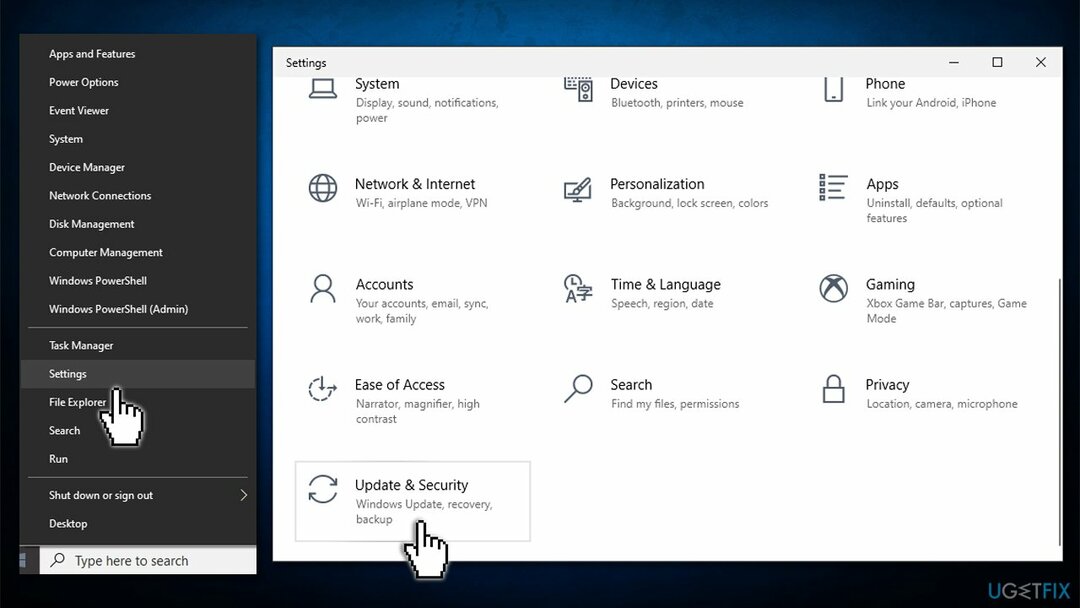
- Po prawej stronie kliknij Sprawdź aktualizacje
- Poczekaj, aż wszystkie aktualizacje zostaną zainstalowane i ponowne uruchomienie Twoje urządzenie
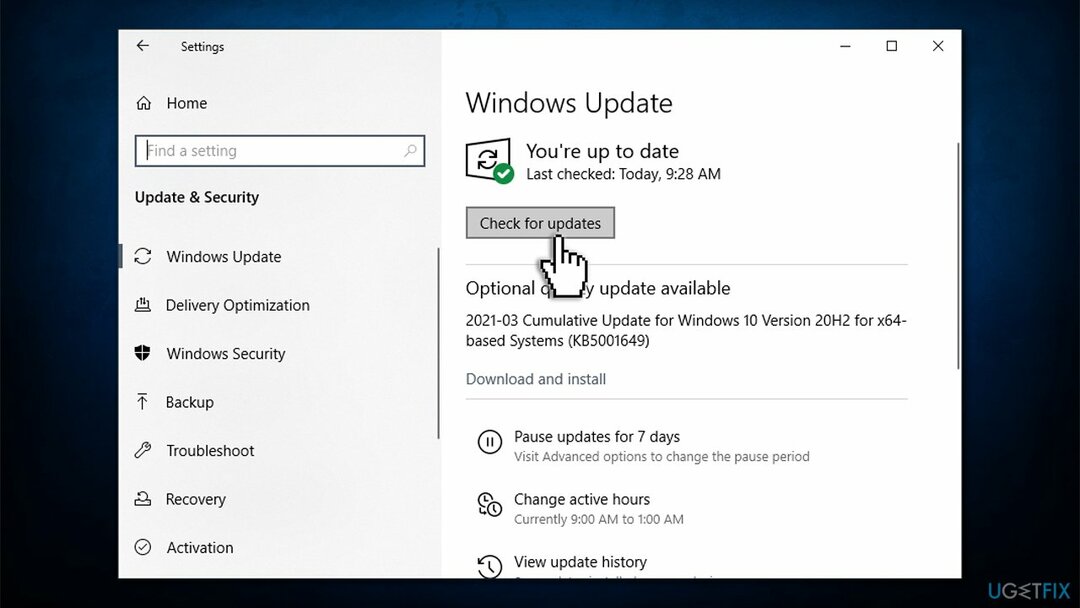
- Sprawdź, czy problem nadal występuje.
Metoda 2. Uruchom Kontroler plików systemowych
Aby naprawić uszkodzony system, musisz zakupić licencjonowaną wersję Reimage Reimage.
Jeśli niektóre pliki systemowe są uszkodzone, może pojawić się ten błąd. Dlatego uruchom skanowanie SFC, aby naprawić pliki systemowe Windows:
- Wpisz cmd w wyszukiwarce Windows
- Kliknij prawym przyciskiem myszy Wiersz polecenia wynik i kliknij Uruchom jako administrator
- Kiedy Kontrola konta użytkownika pojawia się, kliknij tak
- Teraz wpisz sfc / scannow w oknie wiersza polecenia i naciśnij Wchodzić
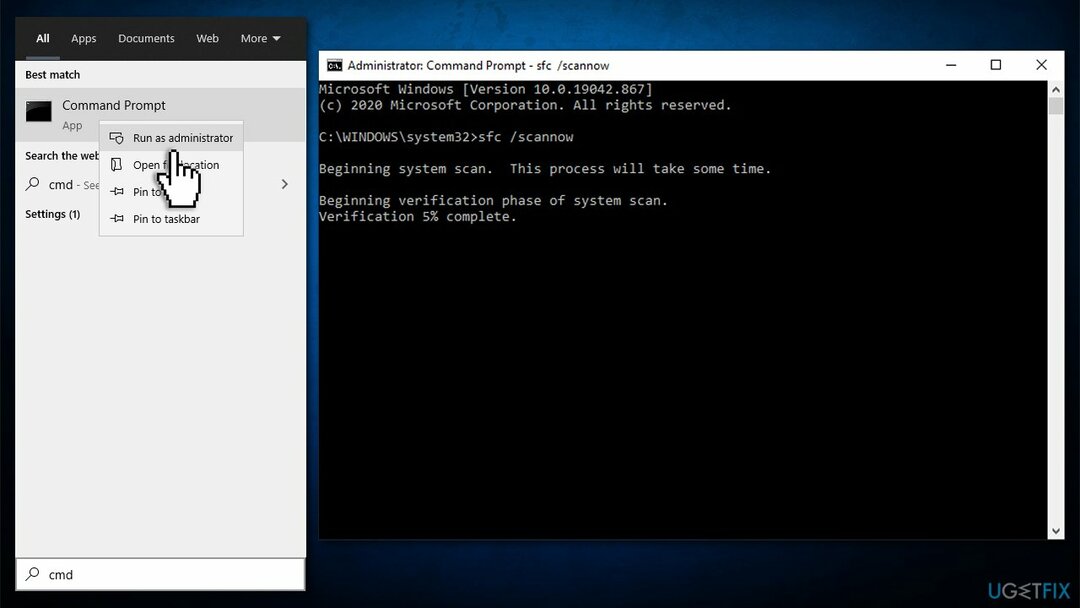
- Poczekaj na zakończenie skanowania
- System Windows poinformuje o wykryciu i naprawieniu jakichkolwiek naruszeń integralności plików na urządzeniu.
Metoda 3. Zainstaluj ponownie aktualny klucz licencyjny
Aby naprawić uszkodzony system, musisz zakupić licencjonowaną wersję Reimage Reimage.
Istnieją dwa różne sposoby aktywacji systemu Windows — możesz mieć zainstalowany klucz produktu (kod 25-znakowy) lub zainstalowaną licencję cyfrową[2] na Twoim urządzeniu.
- otwarty Wiersz polecenia jako administrator jak wyjaśniono powyżej
- Po otwarciu wpisz slmgr /upk i uderzył Wchodzić
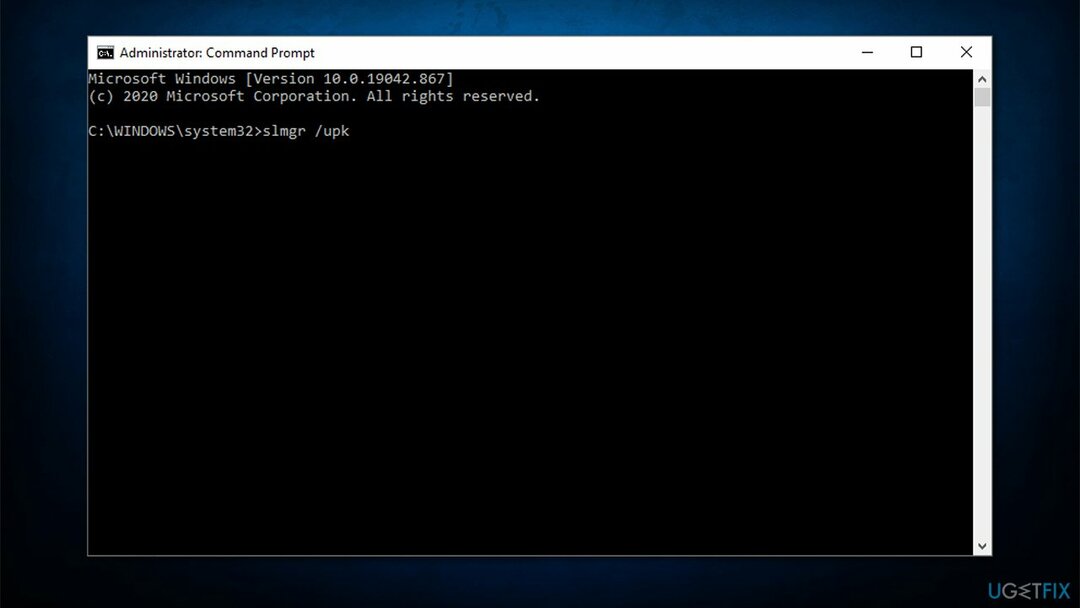
- Wiersz polecenia powinien poinformować Cię, że polecenie zostało wykonane pomyślnie
- Następnie wklej następujące polecenie i naciśnij Wchodzić: slmgr / cpky
- Uruchom ponownie Twój komputer
- Po ponownym załadowaniu komputera kliknij prawym przyciskiem myszy Początek i wybierz Ustawienia
- Iść do Aktualizacja i bezpieczeństwo > Aktywacja
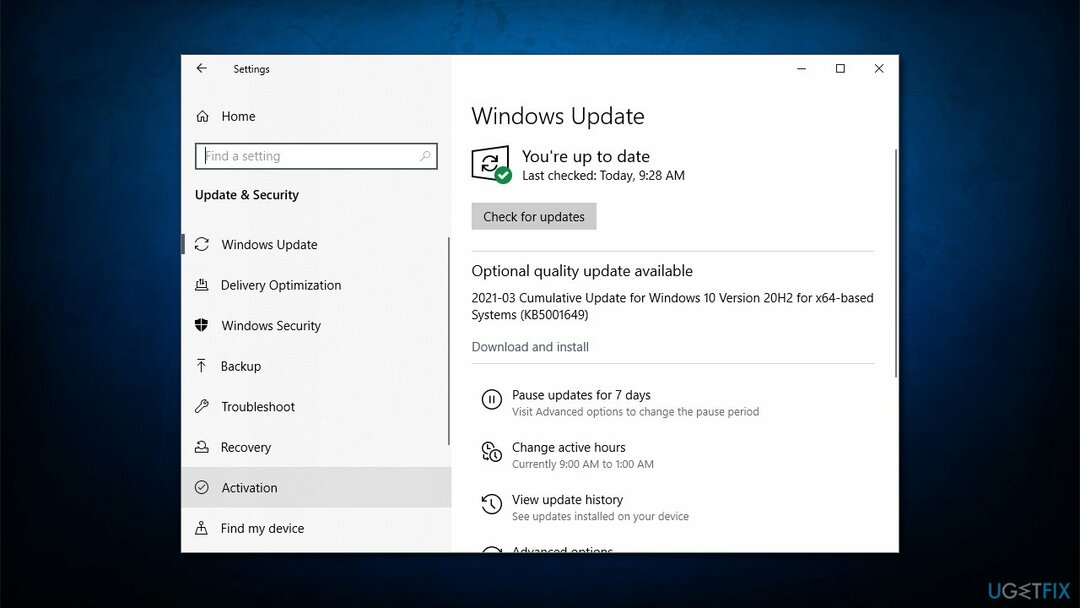
- Tutaj kliknij Dodaj klucz produktu i wprowadź 25-znakowy kod (jeśli nie wiesz, co to jest, sprawdź, jak się dowiedzieć poniżej).
Metoda 4. Skontaktuj się z pomocą techniczną firmy Microsoft i podaj im klucz
Aby naprawić uszkodzony system, musisz zakupić licencjonowaną wersję Reimage Reimage.
Jeśli żadne z powyższych rozwiązań nie pomogło w naprawieniu błędu 0xc0020036 (a używasz oryginalnej licencji Windows), powinieneś skontaktować się bezpośrednio z firmą Microsoft i przekazać im swój klucz licencyjny. Wyjaśnią ci, co dalej. Aby znaleźć swój klucz, przejdź do wiersza polecenia:[3]
- otwarty podwyższony wiersz polecenia jak wyjaśniono w poprzednich krokach
- Skopiuj i wklej następujące polecenie i naciśnij Wchodzić:
usługa licencjonowania oprogramowania ścieżki wmic uzyskaj OA3xOriginalProductKey
- Klucz produktu zostanie Ci dostarczony
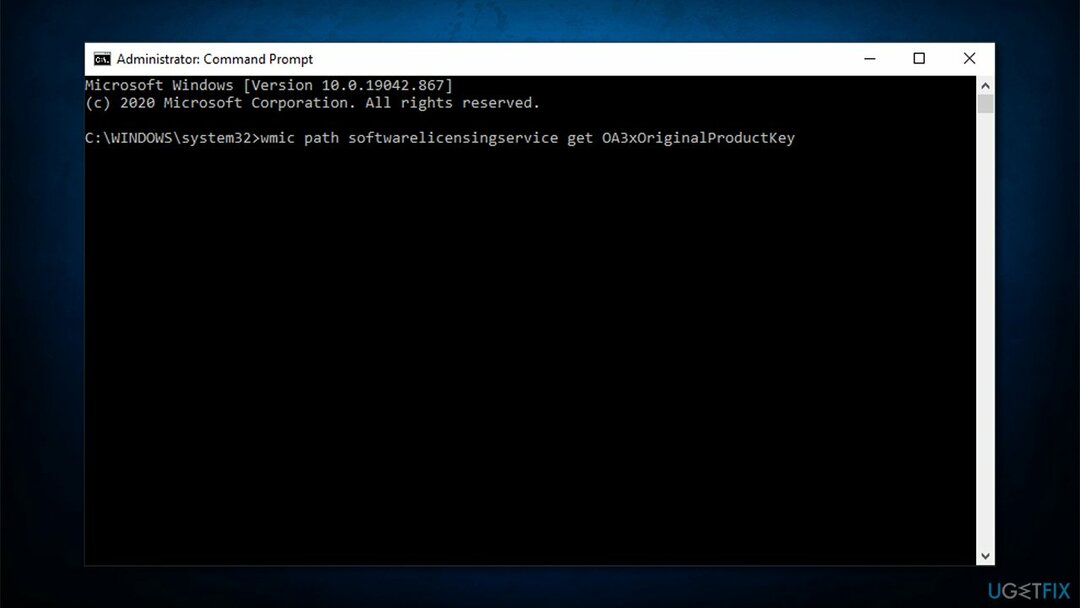
- Teraz przejdź do oficjalna strona Microsoft aby znaleźć lokalny numer telefonu i zadzwonić do pomocy technicznej.
Napraw błędy automatycznie
Zespół ugetfix.com dokłada wszelkich starań, aby pomóc użytkownikom znaleźć najlepsze rozwiązania w celu wyeliminowania ich błędów. Jeśli nie chcesz zmagać się z ręcznymi technikami naprawy, skorzystaj z automatycznego oprogramowania. Wszystkie polecane produkty zostały przetestowane i zatwierdzone przez naszych profesjonalistów. Poniżej wymieniono narzędzia, których możesz użyć do naprawienia błędu:
Oferta
Zrób to teraz!
Pobierz poprawkęSzczęście
Gwarancja
Zrób to teraz!
Pobierz poprawkęSzczęście
Gwarancja
Jeśli nie udało Ci się naprawić błędu za pomocą Reimage, skontaktuj się z naszym zespołem pomocy technicznej w celu uzyskania pomocy. Podaj nam wszystkie szczegóły, które Twoim zdaniem powinniśmy wiedzieć o Twoim problemie.
Ten opatentowany proces naprawy wykorzystuje bazę danych zawierającą 25 milionów komponentów, które mogą zastąpić każdy uszkodzony lub brakujący plik na komputerze użytkownika.
Aby naprawić uszkodzony system, musisz zakupić licencjonowaną wersję Reimage narzędzie do usuwania złośliwego oprogramowania.

Uzyskaj dostęp do treści wideo z ograniczeniami geograficznymi za pomocą VPN
Prywatny dostęp do Internetu to VPN, który może uniemożliwić dostawcom usług internetowych, rząd, a stronom trzecim od śledzenia Twojej sieci i pozwalają zachować całkowitą anonimowość. Oprogramowanie zapewnia dedykowane serwery do torrentowania i przesyłania strumieniowego, zapewniając optymalną wydajność i nie spowalniając działania. Możesz także ominąć ograniczenia geograficzne i przeglądać takie usługi, jak Netflix, BBC, Disney+ i inne popularne usługi przesyłania strumieniowego bez ograniczeń, niezależnie od tego, gdzie się znajdujesz.
Nie płać autorom oprogramowania ransomware – skorzystaj z alternatywnych opcji odzyskiwania danych
Ataki złośliwego oprogramowania, zwłaszcza ransomware, są zdecydowanie największym zagrożeniem dla Twoich zdjęć, filmów, plików służbowych lub szkolnych. Ponieważ cyberprzestępcy używają solidnego algorytmu szyfrowania do blokowania danych, nie można go już używać, dopóki nie zostanie zapłacony okup w bitcoinach. Zamiast płacić hakerom, powinieneś najpierw spróbować użyć alternatywy powrót do zdrowia metody, które mogą pomóc w odzyskaniu przynajmniej części utraconych danych. W przeciwnym razie możesz również stracić pieniądze wraz z plikami. Jedno z najlepszych narzędzi, które może przywrócić przynajmniej część zaszyfrowanych plików – Odzyskiwanie danych Pro.